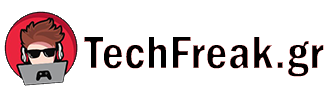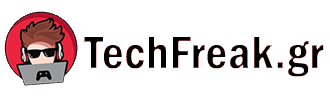Περιεχόμενα Άρθρου
Η Apple κυκλοφόρησε το iOS 18.1 τον Οκτώβριο, λίγες εβδομάδες μετά την αρχική διάθεση του iOS 18. Αν και το iOS 18.1 έφερε νέες λειτουργίες, το iOS 18 περιλαμβάνει δύο βασικές δυνατότητες που επιτρέπουν την ενίσχυση της ασφάλειας στις εφαρμογές σας.
Αυτές οι λειτουργίες είναι ιδιαίτερα χρήσιμες για γονείς με μικρά παιδιά, καθώς αποτρέπουν ανεπιθύμητες αγορές και προσφέρουν μεγαλύτερο έλεγχο στις εφαρμογές.
Για παράδειγμα, μια μητέρα στις Ηνωμένες Πολιτείες αντιμετώπισε την απρόοπτη κατάσταση όταν η 5χρονη κόρη της αγόρασε προϊόντα αξίας άνω των 3.000 δολαρίων από το Amazon χρησιμοποιώντας το κινητό της. Αν και τα χρήματα της επιστράφηκαν, η εμπειρία ήταν ιδιαίτερα αγχωτική.
Οι νέες λειτουργίες κλειδώματος και απόκρυψης εφαρμογών στο iOS 18 μπορούν να αποτρέψουν τέτοιες περιπτώσεις.
Πώς να κλειδώσετε εφαρμογές στο iOS 18
Το iOS 18 σας επιτρέπει να κλειδώσετε ορισμένες εφαρμογές στο iPhone σας, απαιτώντας Face ID ή κωδικό πρόσβασης για την πρόσβασή τους.
- Πατήστε παρατεταμένα σε μία εφαρμογή.
- Επιλέξτε Απαιτείται Face ID.
- Πατήστε ξανά Απαιτείται Face ID για επιβεβαίωση.
Μετά από αυτή τη ρύθμιση, η εφαρμογή θα κλειδώνεται και θα απαιτεί ταυτοποίηση μέσω Face ID ή κωδικού κάθε φορά που προσπαθείτε να την ανοίξετε. Ωστόσο, ορισμένες εφαρμογές, όπως η Κάμερα, το Find My και οι Ρυθμίσεις, δεν μπορούν να κλειδωθούν.
Πώς να αποκρύψετε εφαρμογές στο iOS 18
Η απόκρυψη εφαρμογών είναι μία επιπλέον δυνατότητα που παρέχει ασφάλεια και ιδιωτικότητα. Μπορείτε να αποκρύψετε μόνο εφαρμογές τρίτων, όπως Instagram ή Twitter, και η διαδικασία είναι η εξής:
- Πατήστε παρατεταμένα σε μία εφαρμογή.
- Επιλέξτε Απαιτείται Face ID.
- Πατήστε Απόκρυψη και Απαιτείται Face ID.
Στη συνέχεια, το iPhone θα σας ζητήσει επιβεβαίωση μέσω Face ID ή κωδικού πρόσβασης. Μόλις ολοκληρωθεί η διαδικασία, η εφαρμογή θα μετακινηθεί σε έναν ειδικό φάκελο που ονομάζεται «Κρυφές» στο App Library.
Για να βρείτε τις κρυφές εφαρμογές σας:
- Μεταβείτε στο App Library και μετακινηθείτε προς τα κάτω μέχρι να δείτε το φάκελο Κρυφές.
- Πατήστε το φάκελο και εισάγετε το Face ID ή τον κωδικό σας.
Πώς να καταργήσετε κλειδώματα και να εμφανίσετε εφαρμογές
Αν θέλετε να αφαιρέσετε το κλείδωμα ή την απόκρυψη μιας εφαρμογής:
- Πατήστε παρατεταμένα στην εφαρμογή.
- Επιλέξτε Δεν Απαιτείται Face ID και εισάγετε το Face ID ή τον κωδικό σας.
Οι κρυφές εφαρμογές θα αφαιρεθούν από το φάκελο «Κρυφές», αλλά δε θα εμφανιστούν αυτόματα στην αρχική οθόνη. Για να τις προσθέσετε ξανά στην αρχική οθόνη:
- Μεταβείτε στο App Library, πατήστε παρατεταμένα στην εφαρμογή και επιλέξτε Προσθήκη στην Αρχική Οθόνη.
Με τις παραπάνω δυνατότητες, μπορείτε να διασφαλίσετε την ιδιωτικότητα και την ασφάλεια των εφαρμογών σας, ενώ αποτρέπετε ανεπιθύμητες ενέργειες. Το iOS 18 συνεχίζει να αναβαθμίζει την εμπειρία χρήσης του iPhone, προσφέροντας πιο εξελιγμένα εργαλεία για την καθημερινή σας προστασία.
VIA: FoxReport.gr